「10.13.2」というのは正しいでしょうか。「情報を見る」で確認してください。「13.6.02」ではないでしょうか。なおサイズは Finder 上では計算方法の違いなどにより約 5 GB 程度になります。
Macでファイル、フォルダ、およびディスクの情報を取得する - Apple サポート (日本)
→ファイル名が添付の通り「10.13.2のアップデート」のインストールですので、
アップデートと書いているので元の「10.13」がないとダメなんだと思っています。
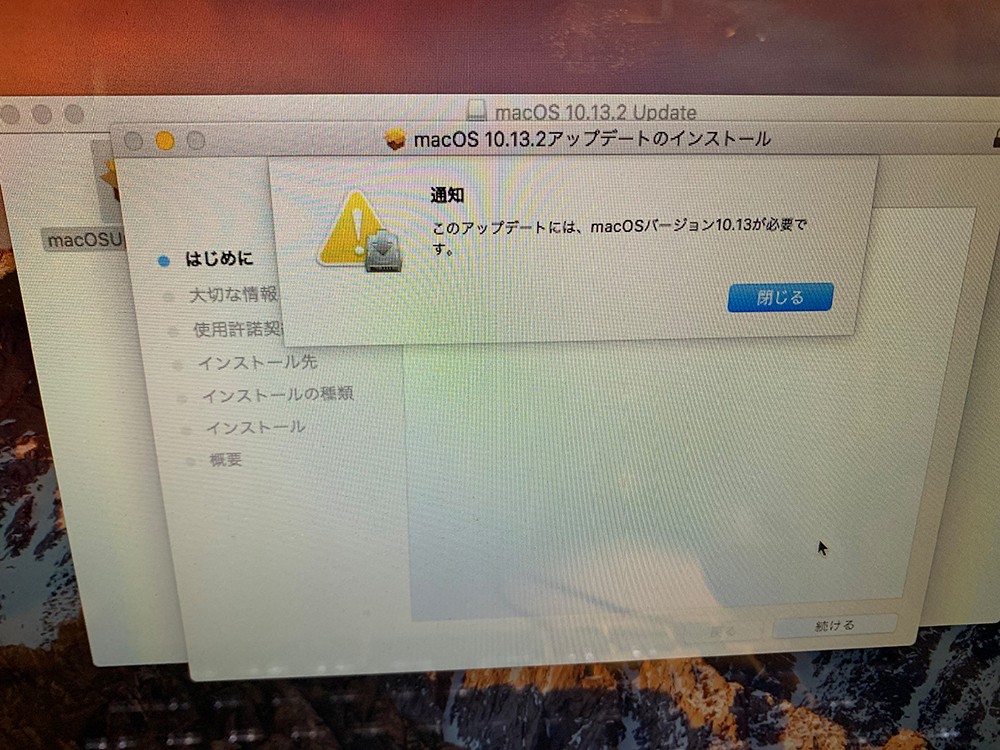
こちらのファイルは下記のページの「App storeを使う」>「High Sierra 10.13
」のリンクをクリックし>App storeのHign Sierraのページが開き「入手」という青いボタンからダウンロードしたファイルとなります。
macOS をダウンロードしてインストールする方法 - Apple サポート (日本)
元の「10.13」が必要だと思うのですが、どこにもダウンロード先が見つからず相談した次第です。
ですが、「そもそも 10.13 はもはや提供されていません。」ということでしたので
他に方法があればどの方法を試したら良いでしょうか?
とりあえずそのインストーラを開いてインストールしてください。うまくいかなければ command + Q でインストーラを終了してそれを消去してから再度インストーラをダウンロードしてください。
macOS をダウンロードしてインストールする方法 - Apple サポート (日本)
→そのインストールをしようとすると上記のようなメッセージが出て先に進みません。
「再度インストーラをダウンロードする」というのは、下記の方法でいいのでしょうか?
-----
こちらのファイルは下記のページの「App storeを使う」>「High Sierra 10.13
」のリンクをクリックし>App storeのHign Sierraのページが開き「入手」という青いボタンからダウンロードしたファイルとなります。
macOS をダウンロードしてインストールする方法 - Apple サポート (日本)
-----